word“无法打开文件,因为内容有错误”的解决
来源:网络收集 点击: 时间:2024-07-30右键点击桌面空白区域,选择新建,先创建一个Word文件。也可以打开word2016,点击文件-新建,选择空白文档。
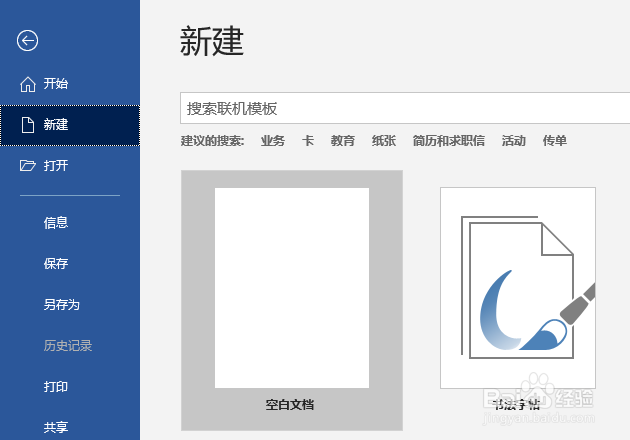 2/7
2/7进入Word主界面,点击上方菜单栏处的“开发工具”选项。
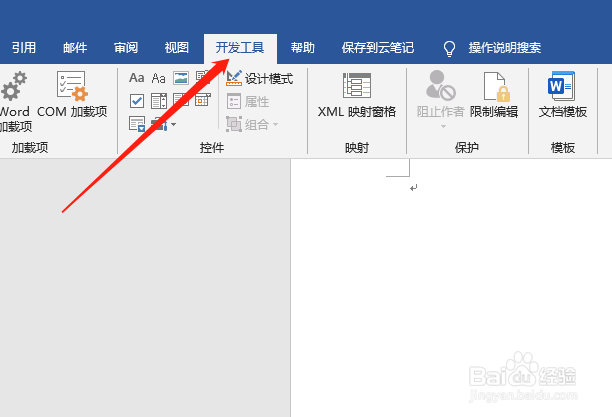 3/7
3/7进入开发工具界面,点击下方子菜单里面的“文档模板”。
 4/7
4/7进入模板加载项属性对话框,点击文档模板右方的“选用”。
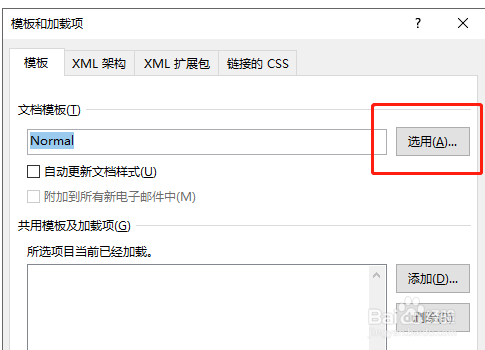 5/7
5/7然后在弹出的文档模板路径文件夹下,找到“Normal.dotm”模板,将其删除。
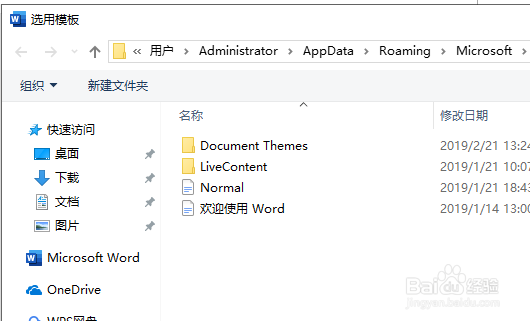 6/7
6/7如果还是碰到错误提示,点击“打开”右侧的下来小三角,选择“打开并修复”。一般word提示的错误都能通过这样的方式解决。
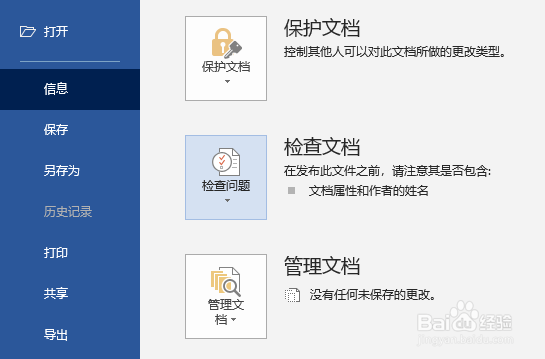 7/7
7/7总结:
1.在桌面新建一个空白文档,点击进入。
2.进入后在顶部菜单栏上找到开发工具。
3.在开发工具子菜单下找到文档选项功能,进入后点击“选用”。
4.找到Normal.dotm文档模板,删除即可。
附:word2016开发工具菜单调出步骤1/3在打开的word2016主界面,点击左上角的“文件”菜单。接着在打开的文件下拉菜单中点击“选项”菜单项。
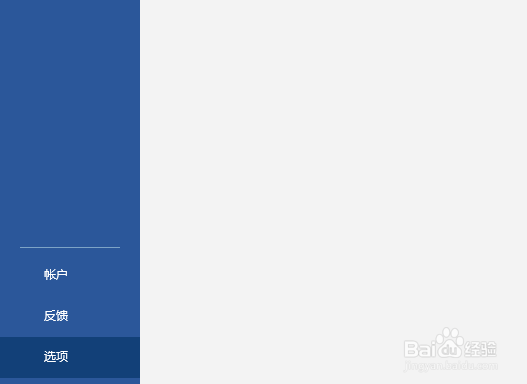 2/3
2/3打开word2016的选项窗口后,点击左侧边栏的“自定义功能区”菜单项。
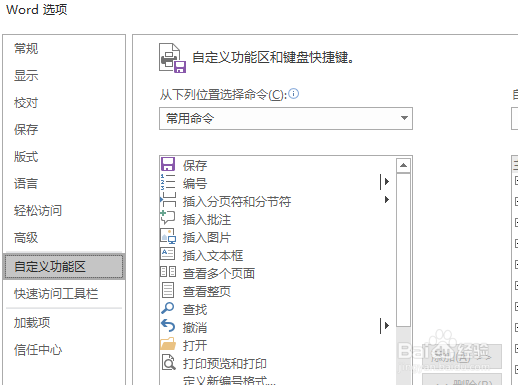 3/3
3/3在右侧的窗口中找到“开发工具”设置项,默认是没有选中的,选中开发工具前面的复选框,然后点击确定按钮。
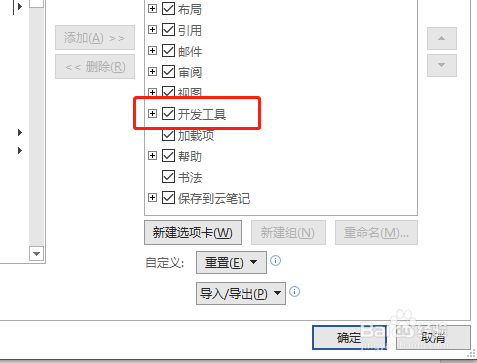 注意事项
注意事项Tips 1:不同系统下的word版本可能会出现的问题不太一样,都可以用office自带修复工具修复。
Tips 2:如果方法都尝试了,可以卸载清除软件后,重新安装,来解决软件错误。
Tips 3:如果需要快速解决,可以在电脑上安装wps,然后选择用wps来打开word文档。
版权声明:
1、本文系转载,版权归原作者所有,旨在传递信息,不代表看本站的观点和立场。
2、本站仅提供信息发布平台,不承担相关法律责任。
3、若侵犯您的版权或隐私,请联系本站管理员删除。
4、文章链接:http://www.ff371.cn/art_1037018.html
 订阅
订阅